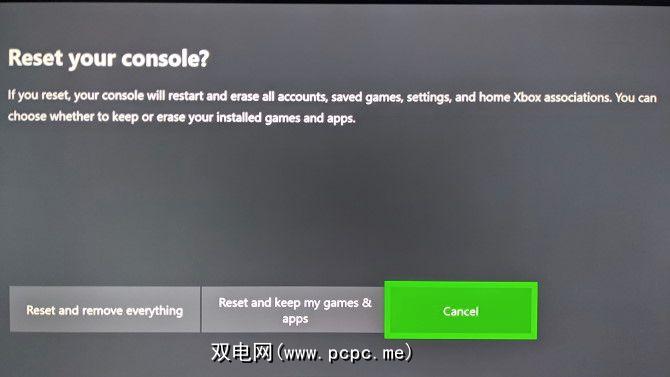是否需要重置Xbox One或Xbox 360控制台?也许您打算出售您的系统,并希望从中删除您的个人数据。也许您的系统出现问题,需要解决此问题。
在本文中,我们介绍了如何重置Xbox One和Xbox 360,并研究了各个选项之间的区别。
定义软重置,硬重置和出厂重置
在研究如何重置Xbox One之前,您应该了解不同类型的系统重置:
让我们看看如何在Xbox One和Xbox 360上执行每种重置。
如何对Xbox One进行软重置
软重置是常见的故障排除步骤,用于解决一些小问题,例如无法使Xbox联机。
要执行软重置,请按住 Xbox 控制器上的按钮一会儿。在出现的菜单中,选择重启控制台。这将完全关闭Xbox,然后重新打开。

在此菜单上,您还将看到一个关闭控制台的选项。但是,如果您的Xbox One处于即时模式,则选择此选项将使控制台进入“睡眠模式"状态,而不是将其关闭。
您可以更改转到系统>设置>常规>电源模式和启动,然后切换到节能模式。不过,在大多数情况下,为方便起见,我们建议保持启用即时启动模式。您始终可以使用上面的菜单重新启动。
如何硬重置Xbox One
接下来,让我们看看Xbox One硬重置的工作方式。像PC一样,最好每隔一段时间进行一次完全关机,以确保一切正常运行。当Xbox One被冻结时,这也很方便。
要在Xbox One上执行硬重置,请按住控制台前面的 Xbox 按钮约10秒这将完全关闭系统。为确保清除所有缓存,您还可以拔下电源线约30秒钟,然后再将其重新插入,然后重新打开系统电源。

如果Xbox One完全锁定并不会响应您对正面按钮的触摸,也可以通过拉电源线来强制其关闭。但是,您只应在万不得已时才这样做,因为突然断电对任何计算机都不利。
如何将Xbox One恢复出厂设置
以上两种方法是快速的故障排除步骤,以使您的Xbox One平稳运行。现在,我们看一下最激烈的方法:执行完全出厂重置以擦除所有数据。此后,您的控制台将返回到其开箱即用的状态,因此请确保您已备份了所有重要内容。
要将Xbox One重置为出厂默认设置,请按照下列步骤操作:
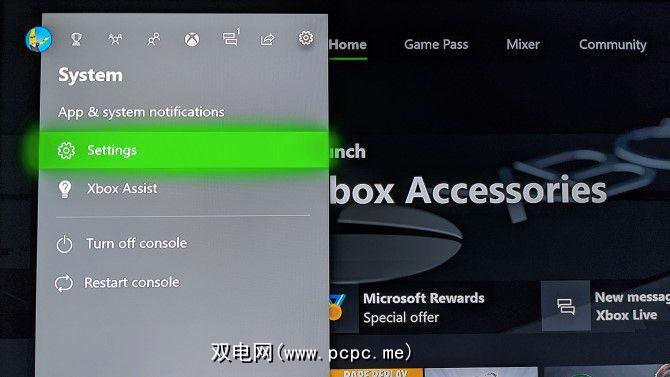
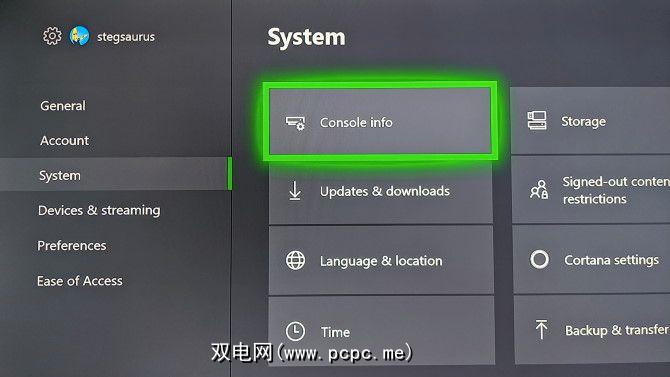
- 重置并删除所有内容:删除控制台上的所有内容并将其重置为出厂默认设置。您将丢失帐户,保存数据,设置和所有游戏。当您赠送控制台时,这是最佳选择。
- 重置并保留我的游戏和应用程序:这将重置Xbox One操作系统,但不会触及任何已安装的游戏或应用。如果您要执行重置来解决问题,则应首先使用此功能,以免丢失已保存的数据或重新下载大型游戏。
如果继续出现问题,则可能是游戏已损坏并且需要执行完全重置。
- 选择选项后,您的Xbox将开始重置。
- 在主屏幕上滚动到设置。
- 选择系统条目,然后选择控制台设置。
- 向下滚动到系统信息并选择它。
- 请注意此处显示的控制台序列号,因为稍后您会需要它。
- 跳回到系统设置菜单,然后选择存储。
- 选择连接到Xbox 360的硬盘条目。
- 选择格式。确认操作,然后Xbox会要求您输入您刚才复制的序列号。
- 输入序列号后,Xbox将恢复出厂设置。
请注意,第二个选项仍然会删除您的帐户,保存数据和设置。当您的Xbox连接时,会将保存的数据之类的信息同步到Xbox Live。如果您的游戏机已经一段时间没有在线,则应确保在重置之前保护游戏保存。
使用闪存驱动器将Xbox One恢复出厂设置
您将无法访问Xbox上的“设置" 菜单,或者屏幕上看不到任何内容,您可以使用USB驱动器在Xbox One上恢复出厂设置。这不太方便,因此我们仅建议在绝对必要时使用此方法。

首先,您需要至少4GB的USB驱动器。您需要先将USB驱动器格式化为NTFS,然后再进行操作。大多数闪存驱动器都不以这种格式提供,因此请确保先进行此操作。
完成此操作后,请从Microsoft下载Xbox还原出厂默认设置(ZIP文件)。解压缩其内容,然后将 $ SystemUpdate 文件复制到闪存驱动器的根目录。为了获得最佳效果,根据Microsoft的说法,驱动器上不应包含任何其他文件。复制完成后,从PC上删除驱动器。
如果Xbox One插入了网络电缆,请将其删除。接下来,如上所述,按住系统正面的 Xbox 按钮,完全关闭控制台。关闭电源后,拔下电源线,等待30秒钟,然后再重新插入。
继续,将USB驱动器插入控制台。现在,您需要告诉Xbox One在启动时检查USB驱动器。为此,请同时按住控制台上的 Bind 和 Eject 按钮,然后按控制台前面的 Xbox 按钮。

在原始型号Xbox One上,绑定按钮位于控制台的左侧。如果您有Xbox One S或Xbox One X,则 Bind 按钮位于 Xbox 按钮下方。 Xbox One S全数字版没有弹出按钮,因此,如果您具有该系统,则仅按住 Bind 按钮。
之后您按下 Xbox 按钮打开系统,继续按住 Bind 和弹出 10-15秒。在执行此操作时,请听两种电源音调;您可以在听到第二个声音后松开按钮。如果您在15秒钟之内没有听到两声提示音,或者您听到了掉电的声音,则说明该过程失败。
控制台重新启动后,您可以卸下闪存驱动器。完成该过程后,您的Xbox One将被完全重置。
如何重置Xbox One控制器
如果您遇到Xbox One控制器而不是控制台本身的问题,您也可以关闭控制器。按住控制器上的 Xbox 按钮几秒钟以将其关闭。您可以再次按 Xbox 按钮将其重新打开。
如果在此之后仍然遇到问题,请参阅我们的Xbox One控制器故障排除指南。
如何对Xbox 360进行软/硬重置
与Xbox One不同,Xbox 360没有专用的“睡眠模式"。因此,当您想对Xbox 360进行软重置时,您可以因此,其基本方式与Xbox One相同,无需担心它是否已完全关闭。
要重新启动Xbox 360,请按住控制器上的 Xbox 按钮,几秒钟。在显示的菜单中,选择关闭控制台,然后花点时间关闭它。如果要确保它完全关闭,请在打开系统电源之前先拔下电源线一分钟。
如果Xbox 360被冻结,则可以按住控制台上的电源按钮几秒钟以执行硬关机。像Xbox One一样,拔插插头也是一种选择,但这只是万不得已。
如何将Xbox 360恢复出厂设置
如果您想彻底擦除Xbox上的所有内容Xbox 360,请按照下列步骤。确保您已经备份了所有不想丢失的数据。
正如我们所展示的,重置Xbox One或Xbox 360并不难。只需确保备份了所有重要内容,因为您无法撤消一旦您做出决定。将数据备份到Xbox Live是一个简单的选择,但是您也可以将一些文件移动到闪存驱动器之类的外部设备上。
Xbox One上的空间是否用完了?然后看一下我们的Xbox One外置硬盘驱动器指南,找出您需要了解的所有信息。
图片来源:ampolsonthong / Depositphotos
标签: 硬件提示 故障排除 Xbox 360 Xbox One